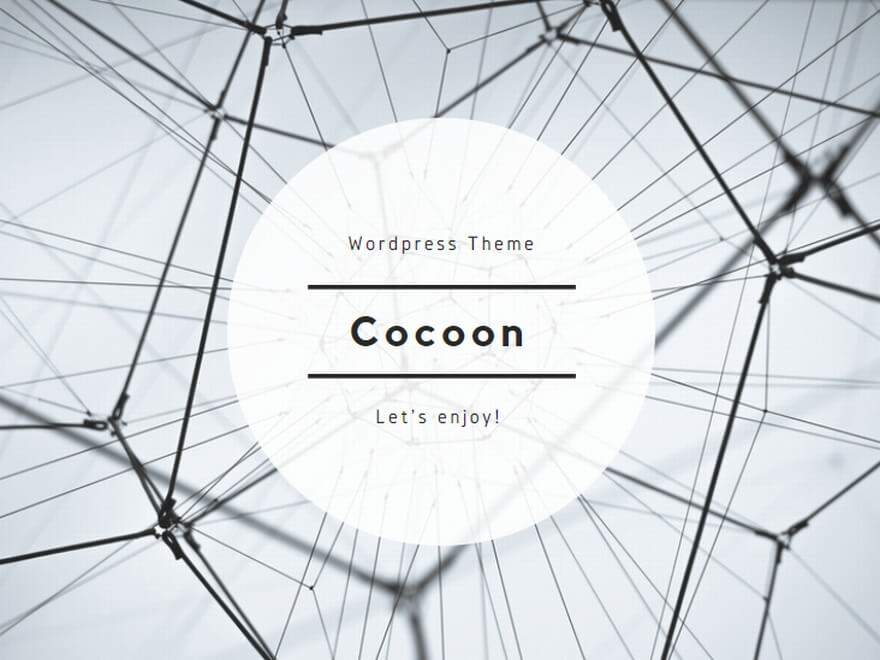このページでは、事務局も利用している
ミニPCについてお伝えしてきます。
まず、CTBOを稼働していただく為には
最低メモリ8Gが必要になってきます。
実際に稼働テストしましたが
こちらは新しいバージョンになりますが
このミニPCの古いバージョンでテストを行いましたが
問題なく稼働しました。
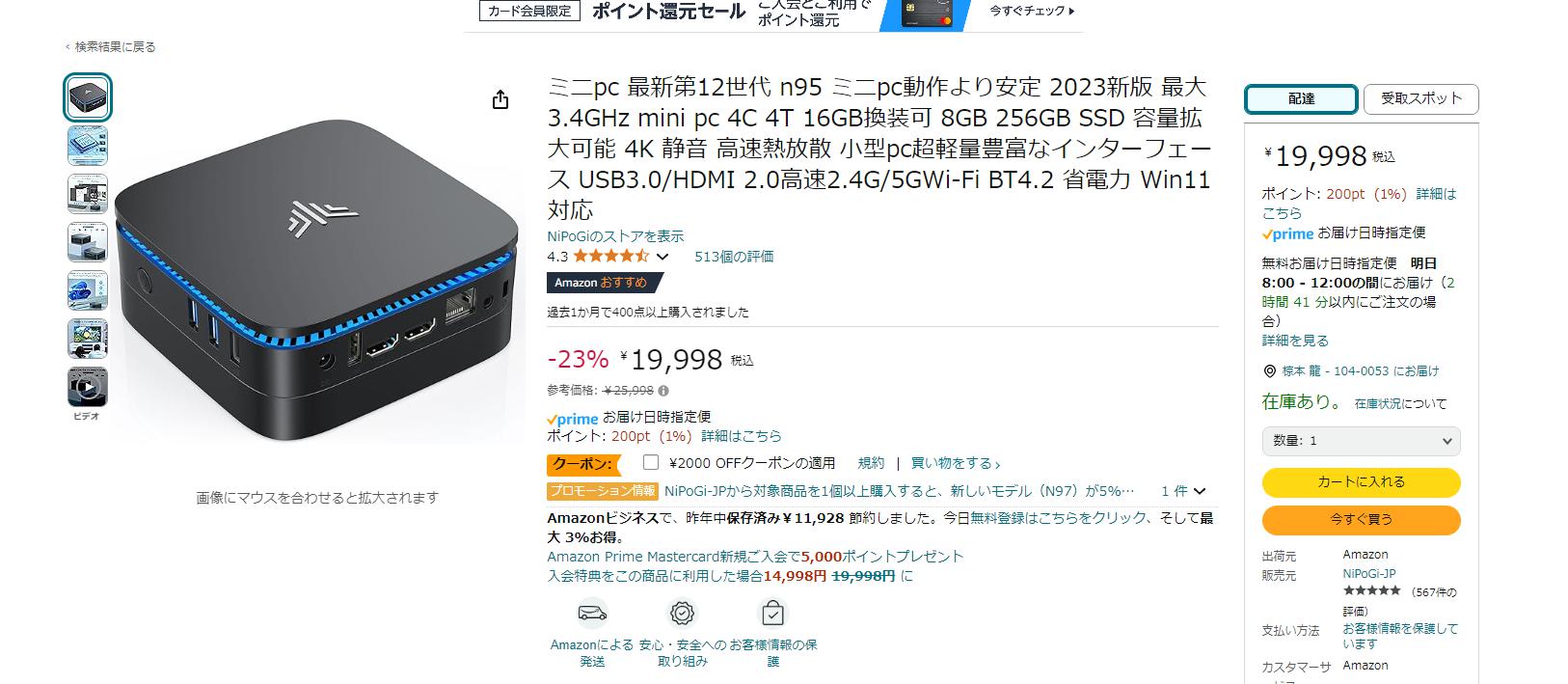
2024年6月現在では、19,998円でクーポンを使えばここから
2,000円安くなります。
もうワンランク上のバージョンは、メモリ16Gで
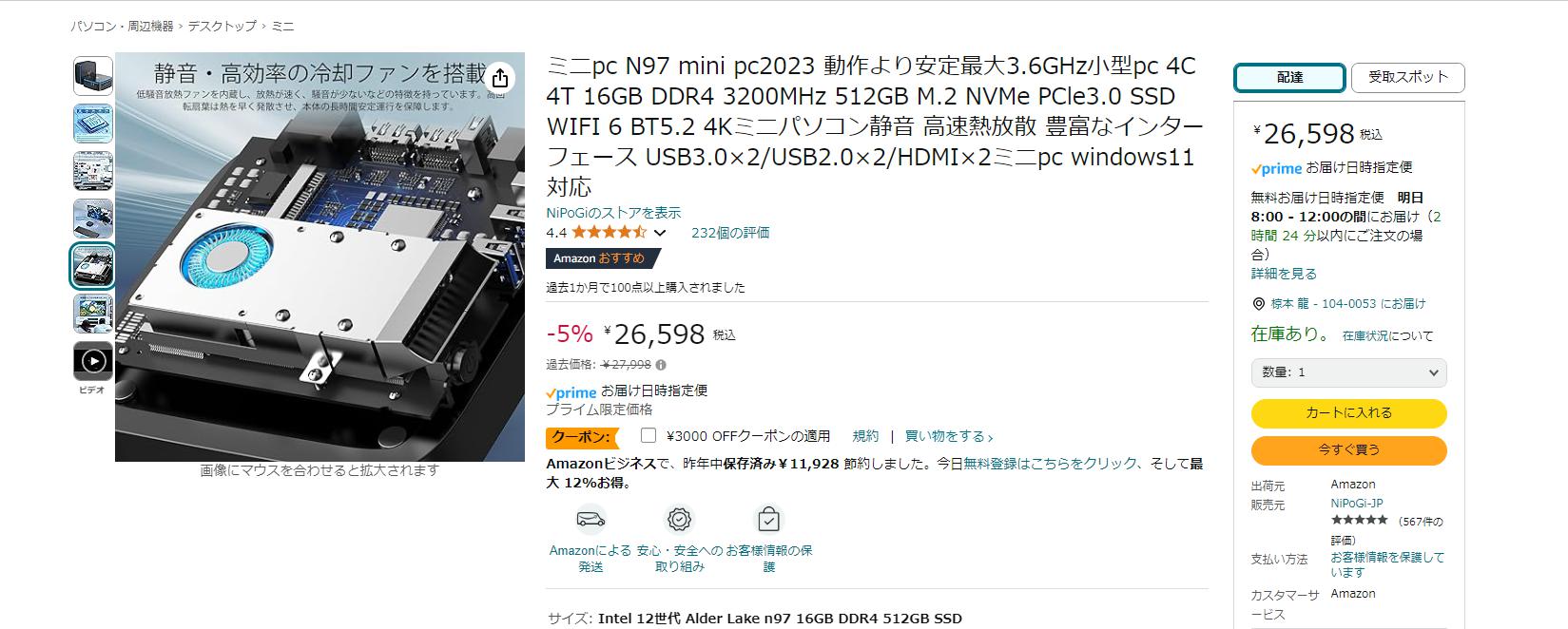
現在この価格です。
CTBO以外にも、そろそろパソコンを買い替えようと
思っている場合は、ある程度のスペックがあれば
困る事はないと思います。
メモリは机だと思っていただければ
わかりやすいと思います。
机が小さいと(メモリが小さい)、複数のタスクをこなす事が
難しいです。
机が大きいと(メモリが大きい)、複数のタスクをこなす事ができます。
机が広いと仕事がし易いので、買い替えであれば
メモリが大きいモノをおすすめします。
ちなみに、事務局のメインで稼働しているミニPCは
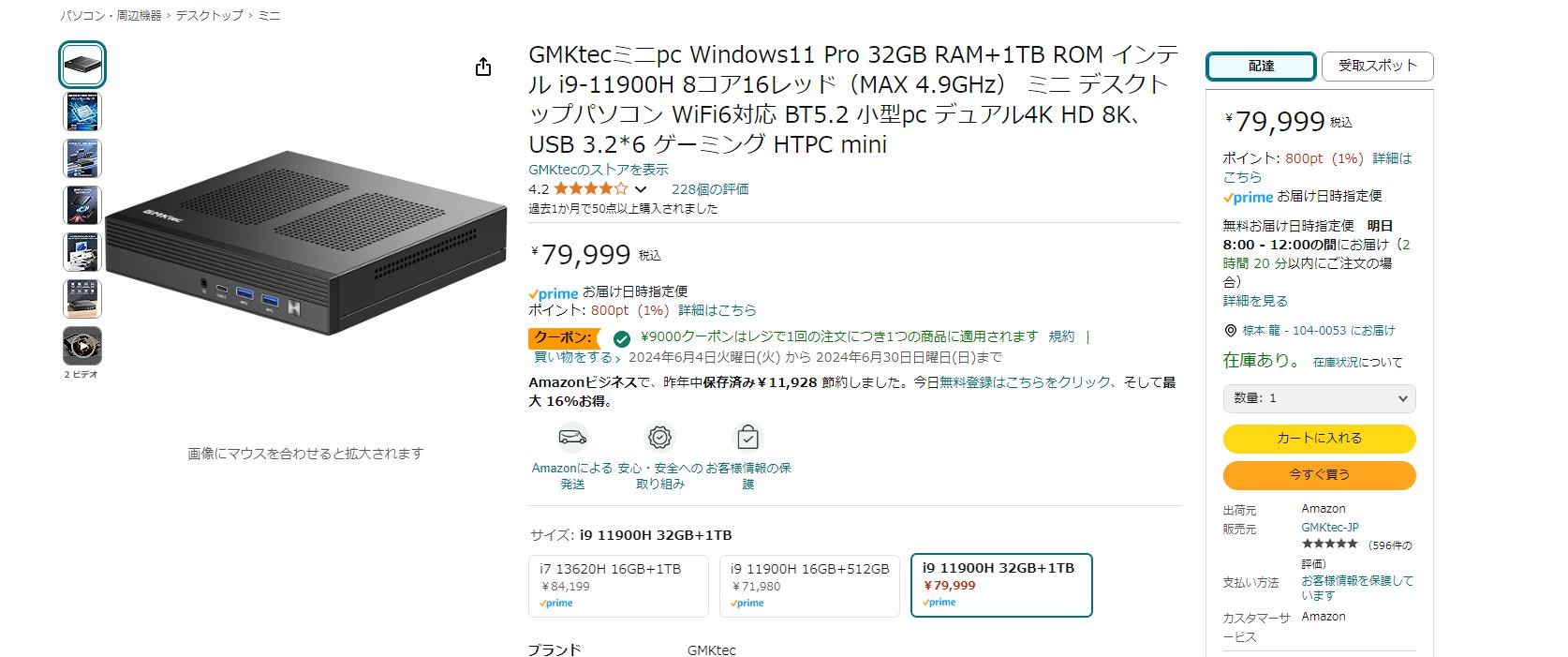
メモリ32GでCPUも良いモノが搭載されておりますので
複数のタスクをこなす時も、パソコンが重くなるような事はありませんし
複数のモニターを繋いだとしても、何の問題もなく稼働します。
一応すべてのリンクを掲載しておきます。
ミニPCは、パソコン本体のみとお考えください。
ミニPCを利用する為には、【マウス】【キーボード】【モニター】が必要になります。
ミニPCを利用する為には、【マウス】【キーボード】【モニター】が必要になります。
CTBO専用機として、ご利用される場合は
初期設定が終わりましたら、特にマウスもキーボードもモニターも必要はありません。
初期設定が終わりましたら、特にマウスもキーボードもモニターも必要はありません。
メイン機として、ご利用になられる場合は
マウスもキーボードもモニターも、良いモノを準備されるのが良いかと思います^^
マウスもキーボードもモニターも、良いモノを準備されるのが良いかと思います^^
マニュアルでは、CTBO専用機として稼働させる為に必要な内容を
お伝えしてきます。
お伝えしてきます。
まず、ミニPCが届きましたら
開封していただき、電源を入れる前に
マウスとキーボードとモニターの接続を行いましょう。
開封していただき、電源を入れる前に
マウスとキーボードとモニターの接続を行いましょう。
もしご家庭に、有線のマウスと有線のキーボードがあれば
特に購入していただく必要はありません。
特に購入していただく必要はありません。
もしない場合は、激安のモノを購入してください。
3COINSや100均でも、近頃は販売されているそうです。
3COINSや100均でも、近頃は販売されているそうです。
モニターに関しましても
ご自宅のTVがHDMIで接続できるのであれば
HDMIでTVと接続してください。
ご自宅のTVがHDMIで接続できるのであれば
HDMIでTVと接続してください。
設定の時だけ使いますので
安価なものでOKです。
安価なものでOKです。
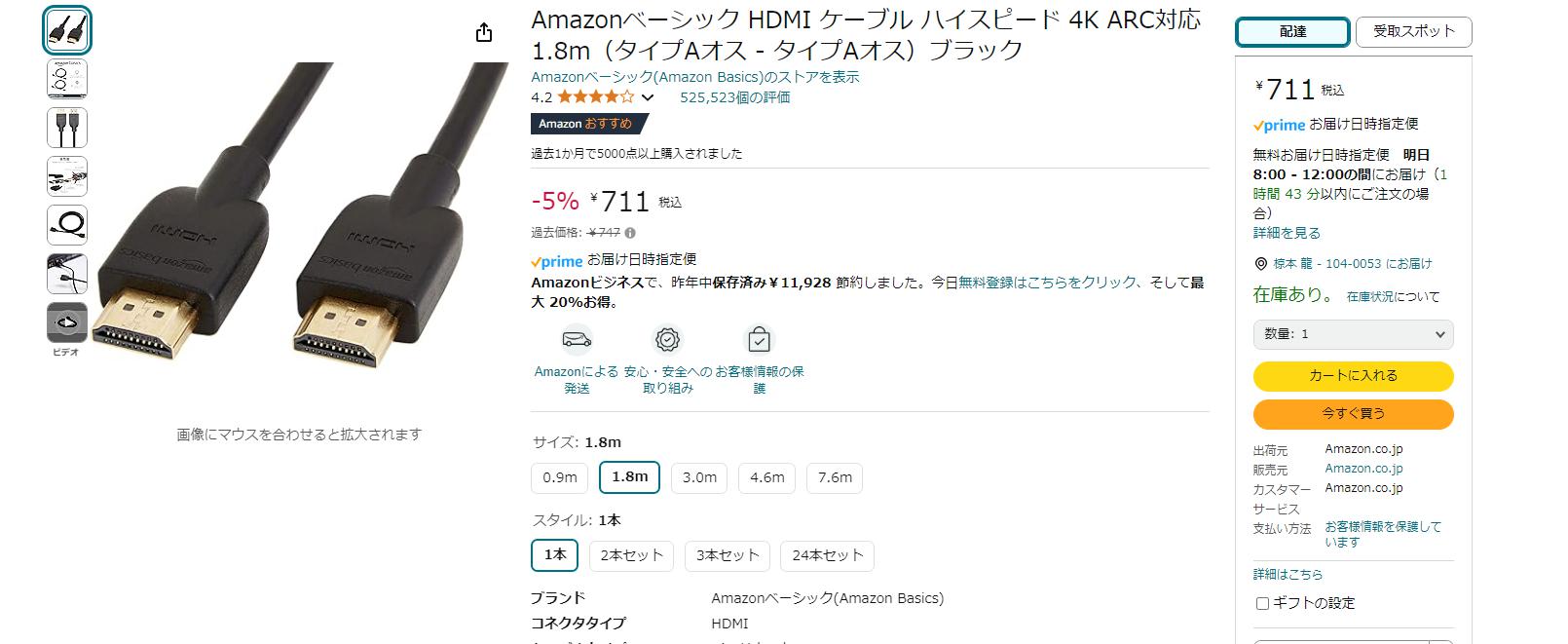
モニター(もしくはTV)
キーボード
マウス
キーボード
マウス
これらをミニPCに接続しましたら
ミニPCの電源をONにしてください。
ミニPCの電源をONにしてください。
Windowsの設定画面が表示されますので
案内通り設定を進めてください。
案内通り設定を進めてください。
設定が終わりましたら、1番大事なネットの設定を行いましょう。
ご自宅がWi-Fiの場合は、ミニPCをWi-Fiに接続してください。
ご自宅がWi-Fiの場合は、ミニPCをWi-Fiに接続してください。
有線でご利用の場合は、ミニPCのLANケーブルを挿す箇所に
LANケーブルを挿していただければ、ネットに繋がります。
LANケーブルを挿していただければ、ネットに繋がります。
ここまでできれば、CTBOの設置マニュアルをご確認いただき
CTBOの設置も行なってください。
CTBOの設置も行なってください。
次に、もうモニターも外して
電源だけいれて放置しておきたいという場合は
電源だけいれて放置しておきたいという場合は
ミニPCに、Chromeのリモートデスクトップの設定を
行いましょう。
行いましょう。
その為にもまず、ミニPCにGoogle Chromeをインストールしてください。
上記ボタンをクリックしていただきましたら
ページ中央にあります、【ダウンロード】をクリックしてください。
ページ中央にあります、【ダウンロード】をクリックしてください。
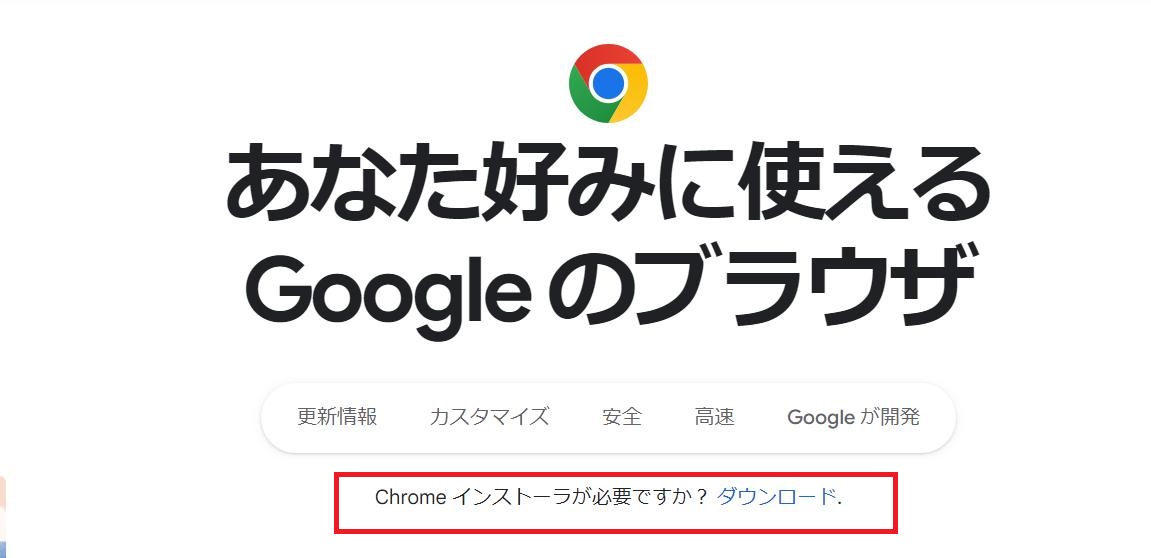
インストーラーがダウンロードされますので、Wクリックでインストーラーを
起動させてください。
起動させてください。

確認画面が表示されますので、【同意してインストール】をクリックしてください。

これで自動でインストールが始まりますので
インストールが完了するのをお待ちください。
インストールが完了するのをお待ちください。
上記より、リモートデスクトップへアクセスしてください。
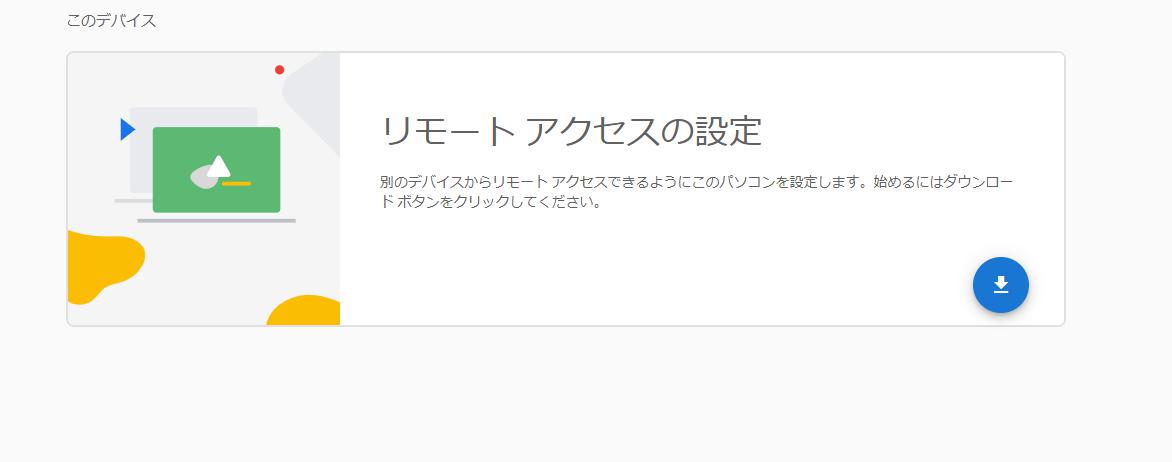
ダウンロードボタンをクリックしてください。
インストーラーがダウンロードされますので
ダウンロードされましたら、【同意してインストール】をクリックしてください。
ダウンロードされましたら、【同意してインストール】をクリックしてください。
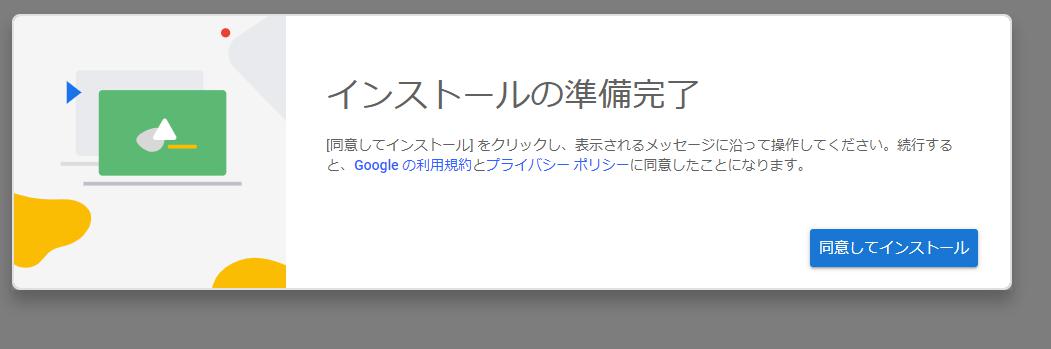
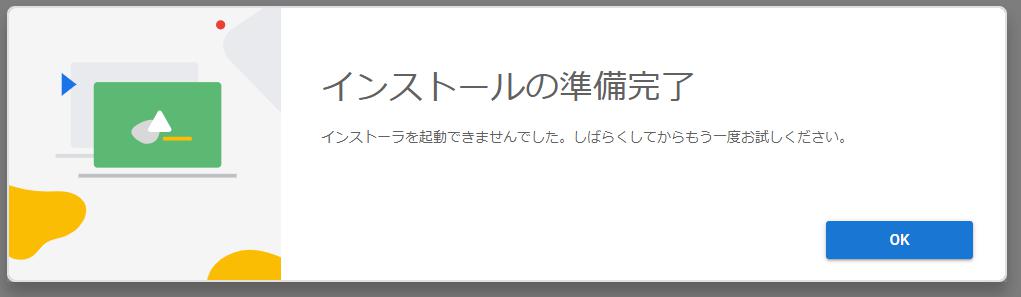
このような画面が表示された場合は、OKをクリックしていただき
次の指示に従うか、ダウンロードしていただいたインストーラーを直接起動してください。
次の指示に従うか、ダウンロードしていただいたインストーラーを直接起動してください。

起動していただきましたら、インストールが開始されます。
確認画面が表示されますので、【はい】をクリックしてください。
確認画面が表示されますので、【はい】をクリックしてください。
インストールが終了しますと
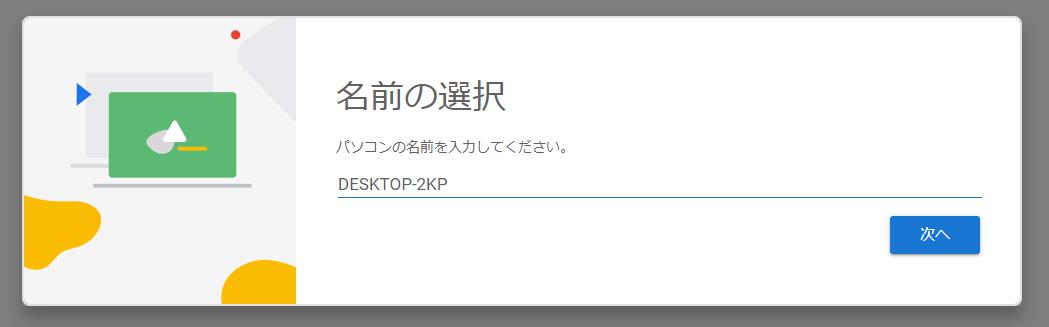
名前を入力するページが表示されますので、任意で設定していただき
次へをクリックしてください。
次へをクリックしてください。
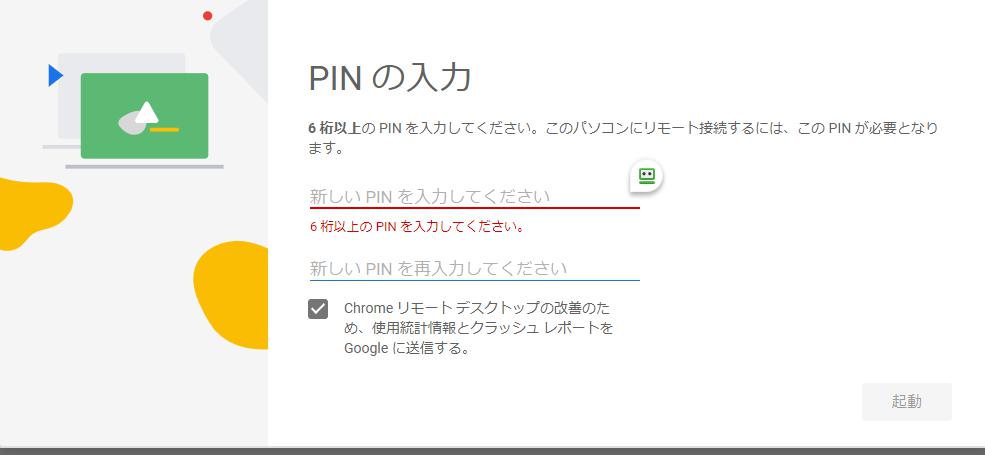
ご自身のミニPCへ、外部からアクセスする為のPINを設定してください。
入力ができましたら、【起動】をクリックしてください。
入力ができましたら、【起動】をクリックしてください。
これで設定が完了しました。
ためしに、他のパソコンもしくはスマホで
ためしに、他のパソコンもしくはスマホで
こちらにアクセスしていただければ、先程作成したリモートデバイスに
ミニPCが表示されているかと思いますので
クリックしていただき、先ほど設定していただいたPINを入力していただければ
ミニPCにアクセスする事ができます。
ミニPCが表示されているかと思いますので
クリックしていただき、先ほど設定していただいたPINを入力していただければ
ミニPCにアクセスする事ができます。
ここまでできましたら、ミニPCのキーボードやモニターやマウスは
外していただいてOKです。
外していただいてOKです。
ご自身のメインPCやスマホから操作する事ができるようになりました^^
もしChromeリモートデスクトップにアクセスしても
アカウントが表示されない場合は、Chromeにログインしているかどうかを
確認してください。
アカウントが表示されない場合は、Chromeにログインしているかどうかを
確認してください。
確認方法としては、Chromeを開いていただき
画面右上に、ご自身が設定したアイコンなどが
表示されていればログインしている状態です。
画面右上に、ご自身が設定したアイコンなどが
表示されていればログインしている状態です。
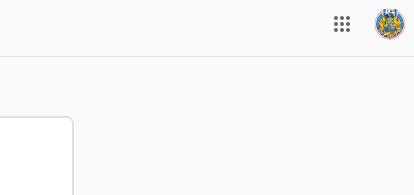
同じGoogleアカウントでログインしていただければ
表示されるかと思いますのでご確認ください。
表示されるかと思いますのでご確認ください。